您是否厌倦了寻找优秀的视频裁剪软件?当我们想从剪辑中删除不需要的片段时,我们可以裁剪它们。我们调整纵横比以达到所需的大小。但是,在裁剪视频时,有许多工具可供选择,如果您想找到一个完美的工具来减轻您的负担。以最简单的方式裁剪视频剪辑的最佳软件。本指南将教您如何在线和离线使用出色的反向器软件。
第 1 部分。如何使用 Ezgif 在线裁剪视频
Ezgif 在线工具在免费在线视频裁剪工具列表中名列前茅。该在线软件可以执行各种任务,例如调整大小、旋转、裁剪、编辑和自定义工具。它需要使用互联网连接。它充当影响 Internet 连接速度的转换、编辑和自定义任务。这就是为什么在继续之前,您必须保护您的互联网连接;否则,您的工作将被打乱,或者您的输出产品将受到影响。尽管如此,使用这个在线工具,可以裁剪视频。
此外,此工具在输入和输出的文件格式和大小方面有一些限制。在此工具中上传和渲染文件并不容易,因为它需要互联网连接。但是,使用此软件,您可以创建高质量的视频。您可以在下面看到分步过程 使用 ezgif 裁剪视频.
第1步访问网站
最重要的是,您必须访问 Ezgif 官方网站。因为这是一个在线工具,你可以通过在搜索栏中搜索它,然后在你认为合适的时候使用它来找到它。
第2步上传您的文件
要开始在此在线工具中裁剪您的视频,首先通过单击视频到 Gif 按钮上传您的文件,然后 选择文件,最后选择要裁剪的视频。
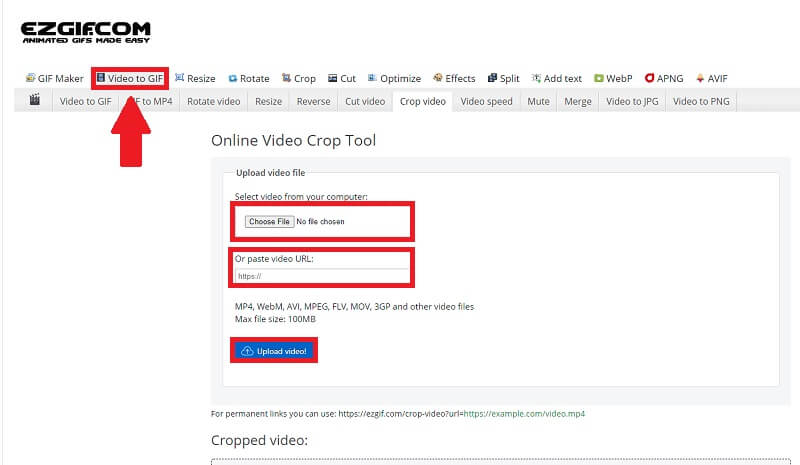
第 3 步裁剪您的视频
上传文件后,您现在可以通过单击 C 来裁剪视频剪辑视频 选项卡,您可以在其中调整 宽度 和 长度 视频并更改其 纵横比.通过单击裁剪视频 裁剪视频 按钮。
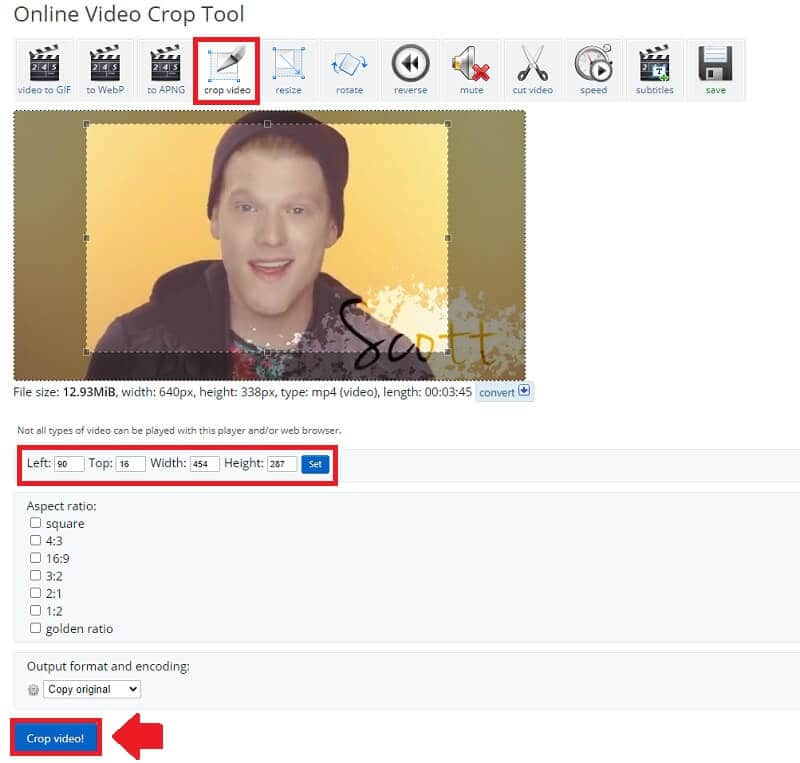
第四步保存和导出
最后,在您裁剪视频剪辑后,您可以通过单击“保存”按钮来保存它们。
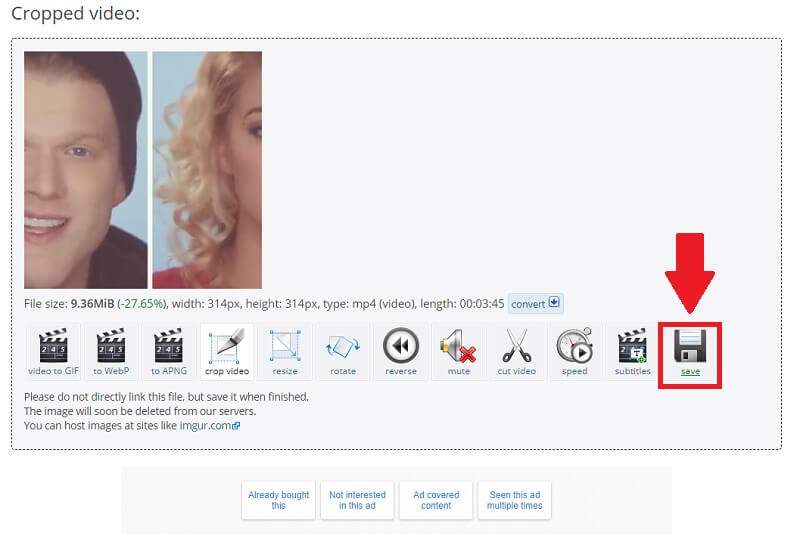
第 2 部分。 离线裁剪视频的专业方式
如果您想编辑视频并希望以专业的方式离线裁剪视频, AVAide 视频转换 是你的工具。它不仅仅是一个转换器;它几乎是一个多合一的实用程序。它的简单性和用户友好性吸引了许多人尝试。它包括一个附加工具箱,允许您根据需要添加、组合、构造、修剪、压缩和执行各种其他操作。这些功能包含在一个程序中,可以在 Windows 和 Mac 计算机上下载和安装。
而且, AVAide 视频转换 是轻松裁剪视频的最佳工具之一。与下面列出的方法不同,该软件不需要互联网访问即可运行。除此之外,它还具有用户友好且最新的设计界面,可提供最佳的用户体验。此外,每个用户都可以定义各种音频质量偏好,允许他们根据需要更改比特率和采样率。您要转换的文件数量也没有限制。您可以根据需要多次裁剪视频。更重要的是,转换速度很快,同时保持了原始文件的质量。您可以在下面的详细说明中找到完整的指南。
- 它可以在各种操作系统上下载和安装,包括 Windows 和 Mac。
- 它有一个简单和用户友好的界面。
- 任务不需要使用互联网连接。
第1步下载软件
首先,单击上面的下载按钮下载并安装该工具。这个工具可以在几分钟内下载。
第2步插入媒体文件
下载该工具后,单击 (+) 加 按钮添加您的媒体文件。您可以在几秒钟内开始裁剪视频。
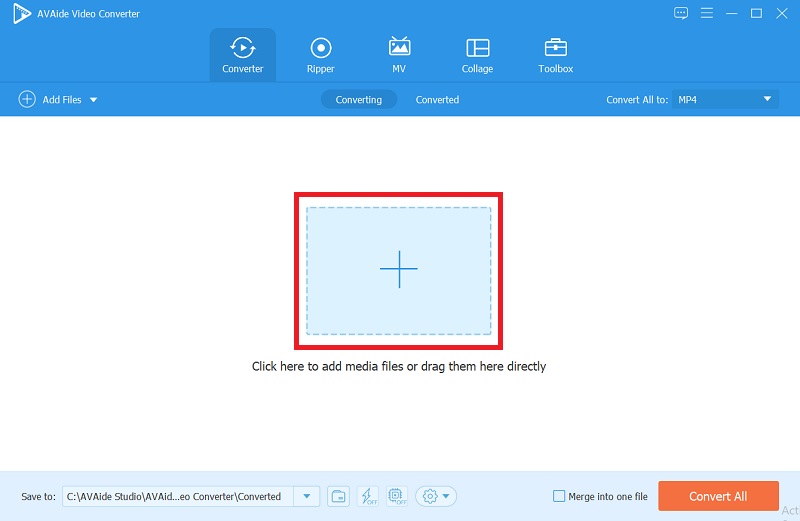
第 3 步裁剪视频
通过点击 星星 图标,然后 作物面积 按钮,然后调整 宽度 和 长度 您的视频,您可以自由裁剪它。您还可以更改纵横比,这在右侧可见。

第四步有创意
该软件可以让您发挥创造力;假设您要为视频添加过滤器,请单击 效果和滤镜 按钮,选择您想要的,然后调整主要效果。
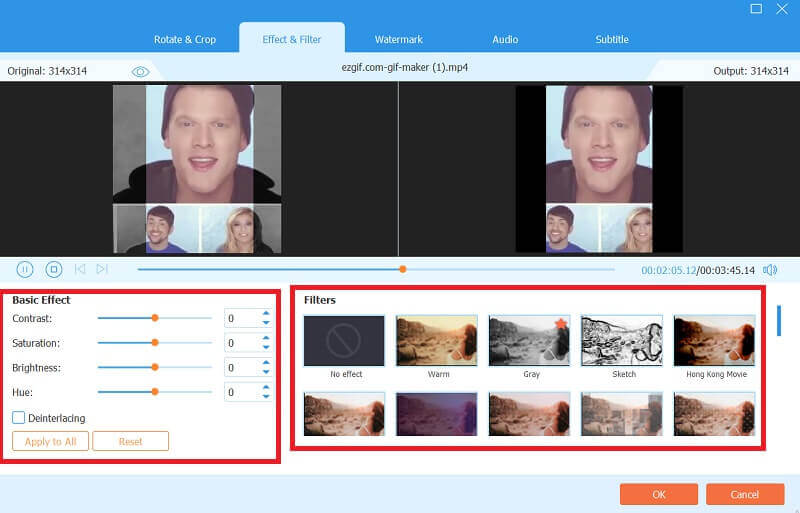
第 5 步转换您的文件
决定并裁剪视频剪辑后,转到 转换成 选项卡以保存文件。此工具允许您将媒体文件转换为高质量格式。它还允许您在几分钟内转换它。
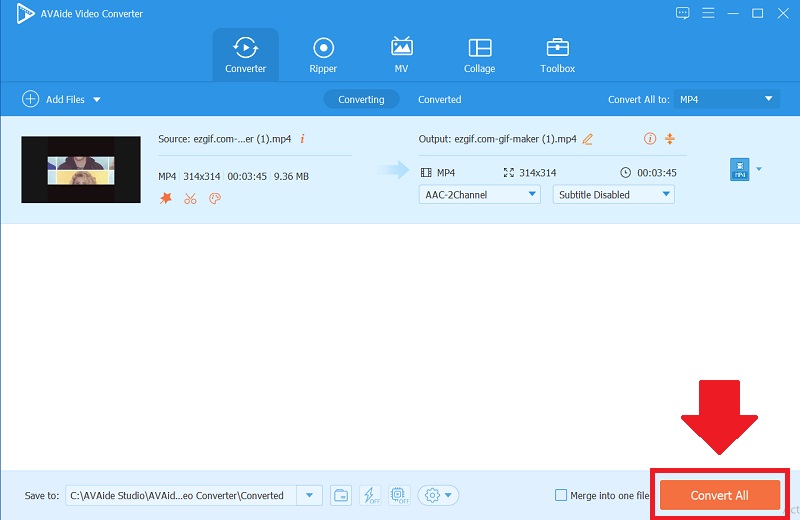
第 3 部分。关于裁剪视频的常见问题解答
如何在 Ezgif 中调整 GIF 的大小?
要调整视频大小,请单击视频转 GIF 按钮,上传文件,然后单击调整大小按钮。此外,您可以明确宽度和高度,并根据自己的喜好调整大小。
在线工具 ezgif 对调整视频大小有多重要?
这个调整大小工具是必不可少的,因为调整大小的视频在各种设备上占用的空间更少。这使您可以在保留其余文件的同时下载更多视频。
是否可以将视频转换为 GIF?
毫无疑问,是的。有许多工具可用于将视频转换为 GIF 文件。如果您想裁剪视频剪辑,AVAide Video Converter 是一个不错的选择。不仅如此,它还支持多种输入格式,您可以轻松地进行高质量转换。
本文演示了多种裁剪视频的方法,反之亦然。除了裁剪和调整大小的困难,我们还介绍了如何使用它们。 AVAide 视频转换 已被证明和测试是所有提到的解决方案中裁剪视频的最佳工具。这款出色的软件旨在使任何任务尽可能简单。所以利用这个机会,你的负担无疑会更轻。
您完整的视频工具箱,支持 350 多种格式的无损转换。
裁剪和调整视频大小
- 适用于 Windows 和 Mac 的 8 大 GIF Resizers
- 如何为 Instagram 调整大小或裁剪视频
- 了解如何更改视频宽高比
- 如何在 Android 上裁剪和调整视频大小
- 如何在 Premiere Pro 中裁剪视频
- 如何在 iMovie 上裁剪视频
- 如何在 Mac 上裁剪视频
- 如何在 QuickTime 中裁剪视频
- 5 大令人惊叹的宽高比转换器,可大幅裁剪您的视频
- 如何在 Windows Movie Maker 中更改纵横比
- 如何在 Photoshop 中调整视频大小
- 如何出色地裁剪 MP4 视频
- 如何使用 Ffmpeg 调整视频大小
- 如何裁剪没有水印的视频
- 如何在 Windows 上裁剪视频
- 如何在 Windows Meida Player 中裁剪视频
- 如何将视频裁剪为方形
- 如何在 After Effects 中裁剪视频
- 如何在 DaVinci Resolve 中裁剪视频
- 如何在 OpenShot 中裁剪视频
- 如何使用 Kapwing 裁剪视频
- 如何裁剪 Snapchat 视频
- 如何使用 VLC 裁剪视频
- 如何裁剪 Camtasia 视频
- 如何使用 OBS 裁剪视频
- 如何使用 Ezgif 调整视频大小
- 如何在 Final Cut Pro 中更改纵横比



 安全下载
安全下载



